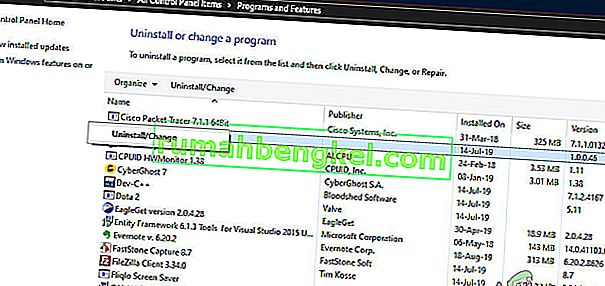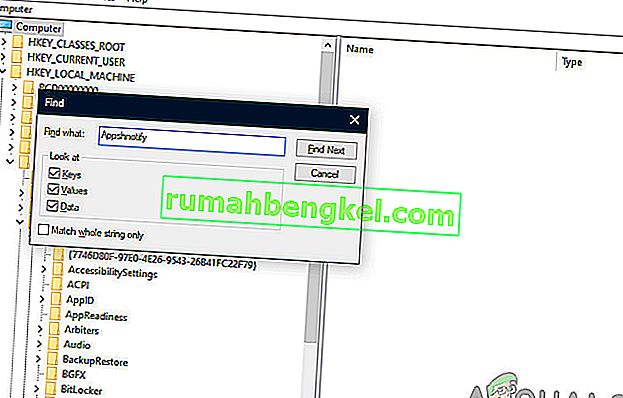Існують різні файли та програми, які є законними компонентами Microsoft, але деякі користувачі можуть вважати їх марними або зайвими. AppVShNotify - це подібний файл. Він використовує розширення .exe, яке вказує на те, що це виконуваний файл. Хоча ці файли, як правило, невід’ємні для належної роботи комп’ютера, вони можуть бути шкідливими.

Майже всі користувачі повідомили, що бачили процес автоматично на вкладці "Процеси" в диспетчері завдань. Це стало для них несподіванкою, але, як ми пояснимо пізніше, нема про що турбуватися, поки процес не почнеться із системної папки.
Що таке AppVShNotify?
AppVShNotify був створений корпорацією Майкрософт та використовується віртуалізацією програм Microsoft . Послуга є фоновою службою Microsoft, яка використовується лише клієнтом віртуалізації додатків (App-V) і лише при “ інтеграції ” віртуалізованої програми. Дані для відповідної програми є на віртуальному сервері додатків. AppVShNotify займає близько 339 МБ на вашому комп’ютері та знаходиться в:
C: \ Program Files (x86) \ Microsoft Office

Чи є AppVShNotify шкідливим програмним забезпеченням?
Іноді AppVShNotify може маскуватися під шкідливе програмне забезпечення в системі. Коли він присутній у папці, відмінній від згаданої, AppVShNotify, швидше за все, є шкідливим програмним забезпеченням. У цьому випадку користувачі бачитимуть на своєму комп’ютері такі повідомлення:
- Поганий імідж
- Помилка програми
- Не вдалося встановити AppVShNotify
- Не вдалося правильно ініціалізувати
Ці повідомлення вказують на те, що AppVShNotify не може запуститися, тому процес припиняється. Вам потрібно знати розташування цього файлу, щоб виправити помилку. Якщо його немає у програмних файлах вашого комп’ютера, можливо, це зловмисне програмне забезпечення, і ви можете його видалити
Чи слід вимкнути AppVShNotify?
Не потрібно вимикати AppVShNotify, оскільки це жодним чином не шкодить вашому комп’ютеру. Коли він присутній у своєму джерелі, він шкодить лише 8% для комп’ютера. Однак опитування показують, що близько 10% людей видалили цей файл зі свого комп’ютера. Отже, ви можете його відключити, якщо хочете.
Як перевірити, чи файл є законним?
Тепер давайте обговоримо, як ви можете перевірити, чи є служба законною чи просто іншим шкідливим програмним забезпеченням, яке заразило ваш комп’ютер. Перш за все, слід перевірити, чи заявка підписана цифровим підписом законного джерела. Цифрові підписи підтверджують наявність програми від перевіреного видавця / розробника і, в більшості випадків, не є шкідливим програмним забезпеченням.

Ось приклад. Як бачите, видавець програмного забезпечення невідомий. Крім того, він не має дійсного імені програми. Більшість перевірених програм не вказують ім’я файлу як ім’я програми, для якої вони вимагають доступу. Натомість повне ім’я програми вказано разом із видавцем. Ось приклад того самого процесу, який є законним і не містить шкідливого програмного забезпечення.
Спосіб 1: Видалення за допомогою диспетчера програм
Перш ніж продовжувати, переконайтеся, що ви ввійшли як адміністратор на своєму комп’ютері. Слід зазначити, що якщо ви все ще користуєтесь послугою віртуалізації, ви не зможете користуватися нею в майбутньому. Здається, що програмне забезпечення для віртуалізації залежить від цього процесу, щоб правильно виконувати свої операції, отже, воно вважається його частиною. Якщо процес справді виявляється проблемою, ви можете продовжити та видалити програмне забезпечення для віртуалізації, як зазначено нижче.
- Натисніть Windows + R, щоб запустити програму Run, введіть “appwiz.cpl” у діалоговому вікні та натисніть Enter.
- У списку ви побачите віртуалізацію програм Microsoft. Клацніть правою кнопкою миші та виберіть Видалити .
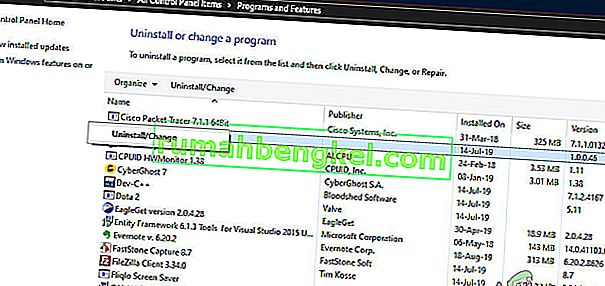
- Перезавантажте комп’ютер, а потім перевірте, чи справді програма видалена з комп’ютера, а служба, яка спричиняла проблеми, зникла.
Перш ніж завершити процес видалення, нам слід переконатися, що на вашому комп’ютері служби немає залишків. Щоб повністю переконатися, що послуга знищена, виконайте наведені нижче дії.
- Натисніть Windows + R, введіть " regedit " у діалоговому вікні та натисніть Enter, щоб відкрити редактор реєстру.
- Тепер загляньте в HKEY_LOCAL_MACHINE та знайдіть будь-які записи Appshnotify або Microsoft Application Virtualization .
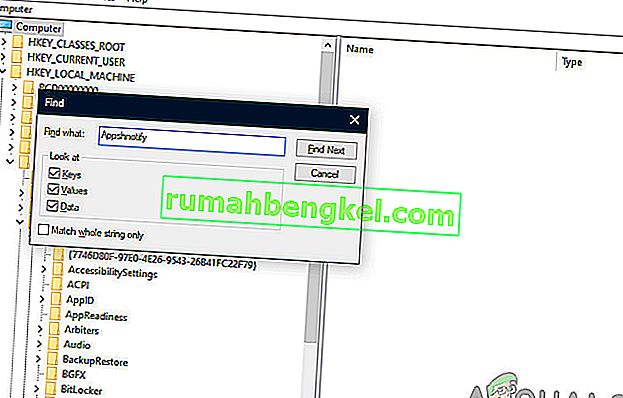
Якщо їх справді немає, ви можете бути впевнені, що вас більше не турбуватимуть.
Спосіб 2: Виконання сканування зловмисного програмного забезпечення
Існує безліч способів, за допомогою яких ви можете видалити нелегальне програмне забезпечення з комп’ютера. Є маса хорошого антивірусного програмного забезпечення, яке робить цю роботу. Ви можете завантажити будь-яке програмне забезпечення з Malwarebytes на Hitman Pro і т. Д. Тут ми будемо використовувати сканер безпеки Microsoft, щоб перевірити ваш комп’ютер на розбіжності та перевірити, чи дійсно є якісь проблеми.
Microsoft Safety Scanner - це засіб сканування, призначений для пошуку та видалення шкідливого програмного забезпечення з вашого комп'ютера. Зверніть увагу, що це програмне забезпечення не замінює ваш звичайний антивірус. Він працює лише тоді, коли його спрацьовує, але оновлено останні визначення. Крім того, ми рекомендуємо використовувати це програмне забезпечення лише шляхом завантаження останньої версії, оскільки визначення вірусів часто оновлюються.
- Зайдіть на офіційний веб-сайт корпорації Майкрософт і завантажте сканер безпеки. Переконайтесь, що ви завантажуєте правильну версію для свого комп’ютера, вибравши біти.

- Файл складатиме близько 120 МБ. Завантажте файл у доступне місце та натисніть exe-файл, щоб запустити його .
- Зачекайте, поки сканування завершиться повністю. Якщо виявлені загрози, сканер негайно повідомить вас про це.